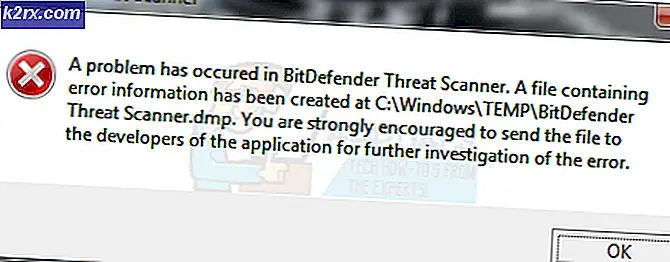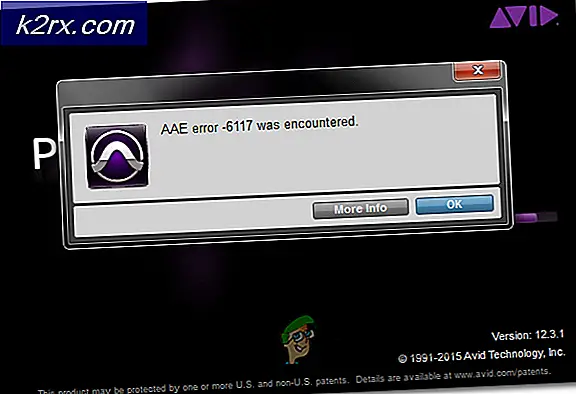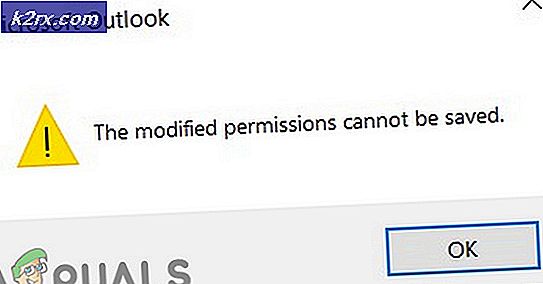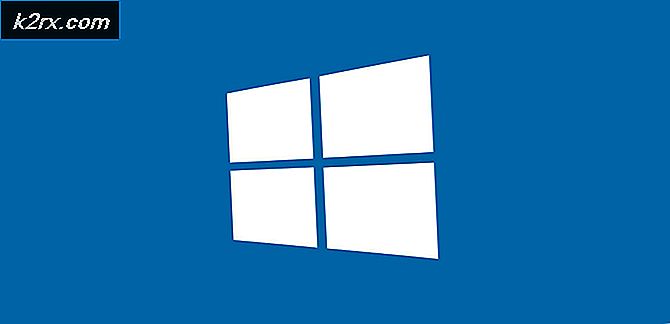Hoe Apex Legends Infinite Loading Screen te repareren
Apex Legends heeft onlangs een update laten vallen (Patch-opmerkingen 1.63) op 23 maart om het laadschermprobleem voor hun spel op te lossen, terwijl het het probleem voor sommige spelers oplost, het het zelfs voor sommige spelers zelfs erger maakte en spelers melden dat hun laadscherm oneindig blijft laden. Respawn entertainment is zich bewust van dit probleem en ze hebben 25 gratis gevechtspaslevels gegeven aan spelers die met dit probleem worden geconfronteerd.
Dit probleem treedt op wanneer uw Steam-overlay is uitgeschakeld of als deze door deze storing een storing vertoont Apex Legends kan uw Stoom account aan uw EA account. In dit artikel hebben we enkele tijdelijke oplossingen verzameld waarvan u kunt genieten Apex Legends opnieuw totdat Respawn lost het probleem feitelijk op door het spel of een hotfix voor dit specifieke probleem bij te werken.
- Stoomoverlay glitch - In sommige gevallen is je Steam-overlay uitgeschakeld of verschijnt er geen pop-up, wat verwarring kan veroorzaken bij de Steam-client, omdat het EA-account en Steam-account aan elkaar moeten worden gekoppeld om het spel correct te kunnen spelen.
- Conflict USB-stuurprogramma's - Het probleem kan ook optreden als u een USB-flashdrive op uw computer hebt aangesloten, de reden hiervoor is nog niet bekend. Het loskoppelen van de flashdrive zou echter het probleem met het oneindige laadscherm voor u moeten oplossen.
- Netwerkprobleem - Dit probleem kan ook optreden als uw netwerkinstellingen onjuist zijn. U moet uw netwerkinstellingen opnieuw instellen om dit probleem op te lossen.
Dit zijn de mogelijke oorzaken voor het oneindige laadscherm in Apex Legends, We hebben tal van oplossingen voor u die u kunt implementeren. Houd er echter rekening mee dat voordat u een van deze oplossingen toepast, dit artikel bedoeld is voor spelers die eerder geen problemen hadden met hun spel. We hebben tal van oplossingen voor u die u kunt implementeren om uw probleem op te lossen. Volg de onderstaande methoden.
Methode 1: Steam Overlay Glitch (alleen Steam)
Omdat dit probleem verband houdt met de registratie van je Steam-account bij je EA-account, is je Steam-overlay soms een storing en verschijnt je Steam-overlay niet correct. Volg deze stappen om te weten of dat het geval is: -
- Zet je Apex Legends en wacht op het laadscherm.
- Als je eenmaal op het laadscherm bent, wacht je ongeveer 30 seconden.
- Druk nu op "Shift + Tab" om de te openen Stoomoverlay.
- Controleer of het probleem aanhoudt.
(Opmerking: als u het Stoomoverlay u moet het inschakelen om het registratieproces te voltooien.)
Methode 2: USB-apparaten van uw computer verwijderen (indien van toepassing)
Dit probleem kan ook optreden als er een conflict is tussen uw USB-stuurprogramma's. Gelukkig is er een oplossing die u kunt doen om dat probleem op te lossen.Volg deze stappen:
- Schakel je game in en koppel je USB stick, als je er geen hebt USB stick aangesloten op uw computer kunt u uw Muis / toetsenbord.
- Herstart je Apex Legends.
- Als het spel nu volledig is geladen, kun je je USB-apparaten opnieuw.
Controleer of het probleem aanhoudt.
Methode 3: een startoptie toevoegen (alleen Steam)
Er is een oplossing die u kunt proberen om de game weer aan de praat te krijgen. U moet een startoptie toevoegen aan de eigenschappen van uw game. Volg de onderstaande stappen: -
- Open Steam en ga naar "Bibliotheek"
- Vind Apex Legends, klik met de rechtermuisknop op het spel en ga naar eigendommen.
- In de "Startopties" sectie voeg de volgende startoptie toe: -
-dev
- Nadat u de startoptie hebt toegevoegd, start u gewoon het spel.
- Controleer of het probleem zich blijft voordoen.
Methode 4: uw netwerkconfiguratie opnieuw instellen
Zoals vermeld in het bovenstaande artikel, kunnen onjuiste netwerkinstellingen ook tot dit probleem leiden. U kunt echter uw netwerkinstellingen resetten, volg deze stappen hieronder:
- Houd de Windows-sleutel enDruk op X. KiezenOpdrachtprompt (beheerder) ofPowerShell (beheerder).
- Typ de volgende opdrachten een voor een om uw netwerkinstellingen te resetten.
netsh winsock reset netsh int ip reset ipconfig / release ipconfig / vernieuw ipconfig / flushdns
- Start je computer opnieuw op.
- Controleer of het probleem aanhoudt.
Als geen van de bovenstaande methoden u helemaal heeft geholpen, moet u helaas wachten tot Apex Legends een hotfix of update over dit probleem ontvangt. U kunt via deze link ook contact opnemen met het ondersteuningsteam van Apex Legends. Ze zullen u door enkele extra stappen leiden door uw logboeken te controleren en hopelijk wordt uw probleem opgelost.